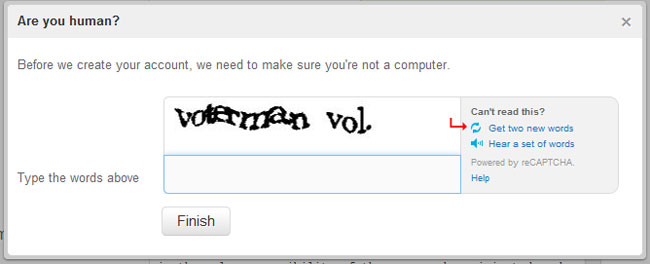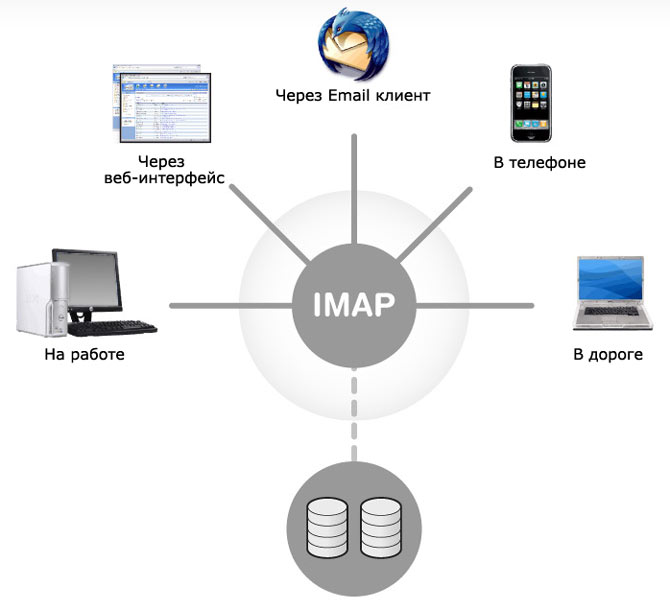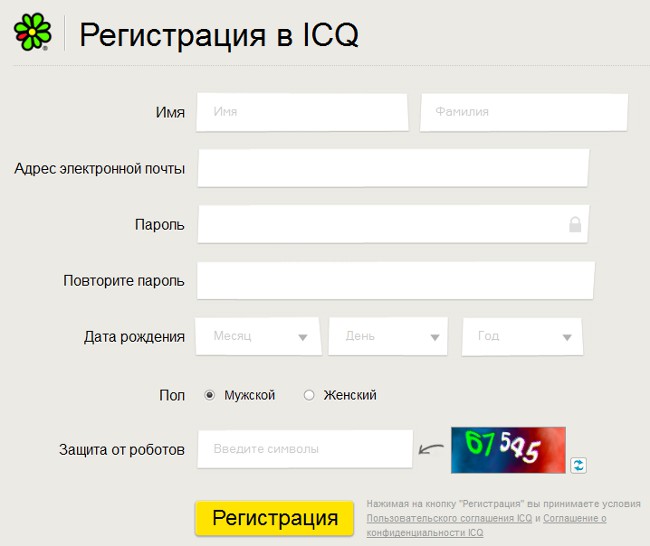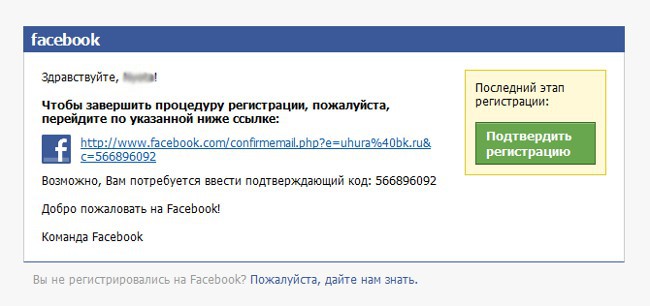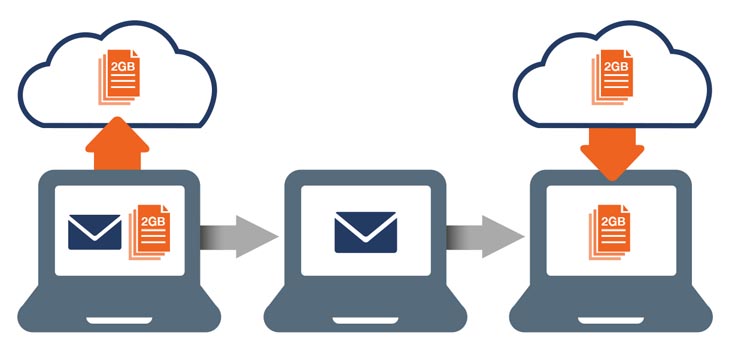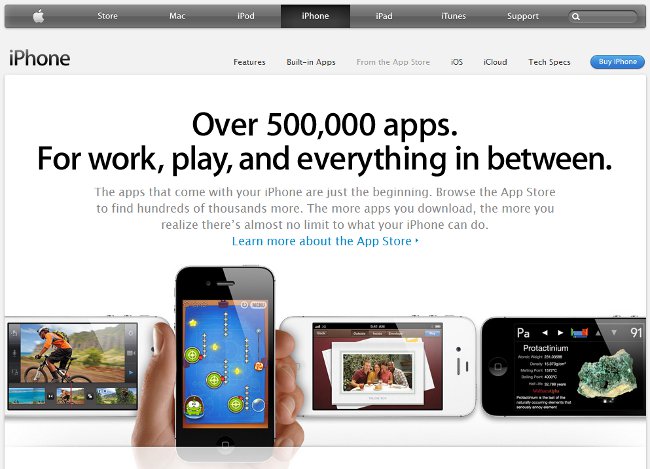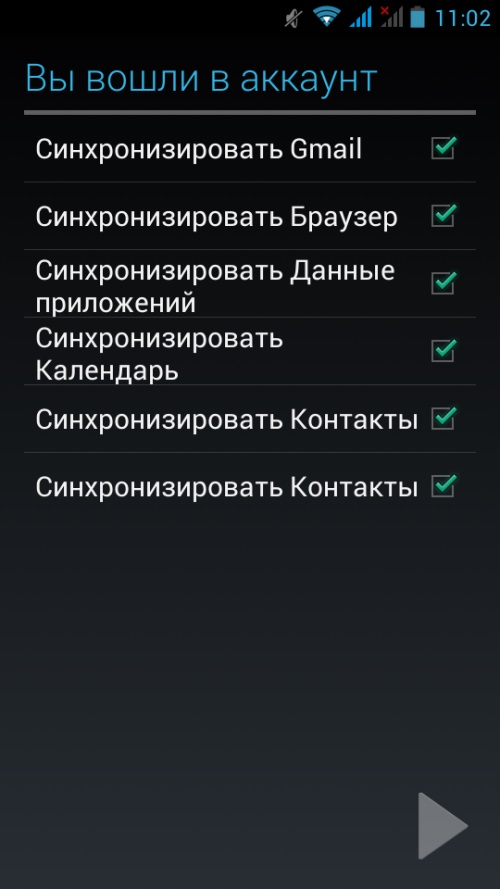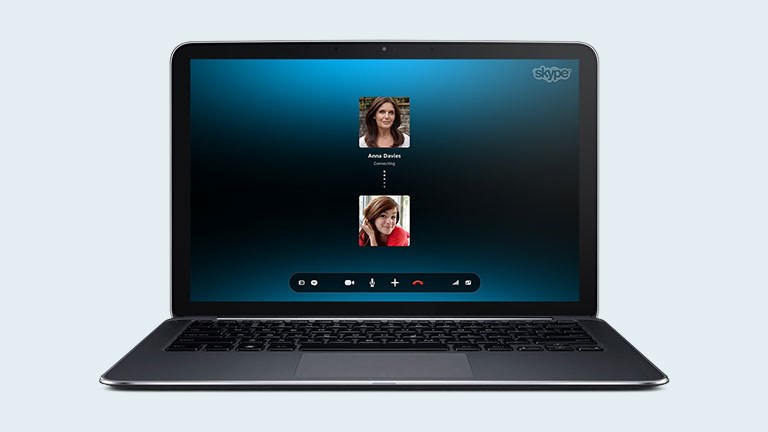Як видалити пошту на Майл.ру (Mail.ru) назавжди

Одним з найвідоміших поштових сервісів натериторії Росії є Майл.ру. Тут створено понад 10 млн. Акаунтів, і це не межа, оскільки даний показник постійно збільшується. Незважаючи на таке зростання, деякі люди зацікавлені в тому, щоб видалити пошту на Майл.ру. Правда, далеко не всі знають, як це зробити. Щоб правильно позбутися від поштової скриньки, необхідно зробити певні дії.
Покрокова інструкція з видалення пошти на Майл.ру
Якщо пароль і логін відомі, видалити ящик на пошті Mail.ru нескладно, досить виконати наступну послідовність дій:
Зайти в свій аккаунт, вказавши логін і пароль,які були введені при реєстрації електронної поштової скриньки. Якщо в кінці поля з логіном написаний неправильний адресу, необхідно натиснути на кнопку з трикутником і вибрати те, що потрібно.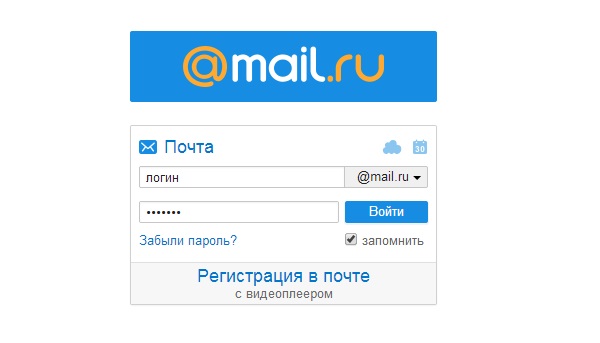
Коли вхід в поштову скриньку успішно здійснений,необхідно прокрутити сторінку вниз і знайти посилання під назвою «Допомога». Буде потрібно натиснути на неї. Відкриється сторінка з актуальними питаннями. Потрібно знайти підходящий і клікнути по ньому.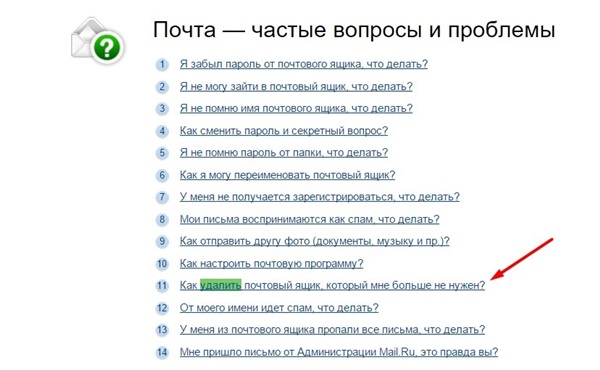
Відкриється сторінка, де описано, як видалити поштову скриньку на сервісі Майл.ру. Потрібно клікнути по виділеній посиланням, щоб скористатися спеціальним інтерфейсом.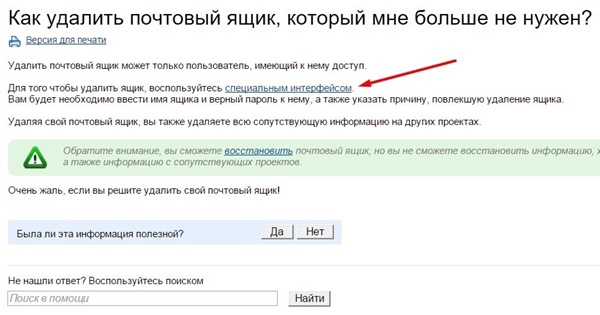
З'явиться сторінка, на якій доведеться заповнитипредставлені поля для видалення облікового запису на поштовому сервісі Mail.ru. У спеціальному полі потрібно вказати причину видалення ящика. Можна написати, що завгодно, в даному випадку це не принципово.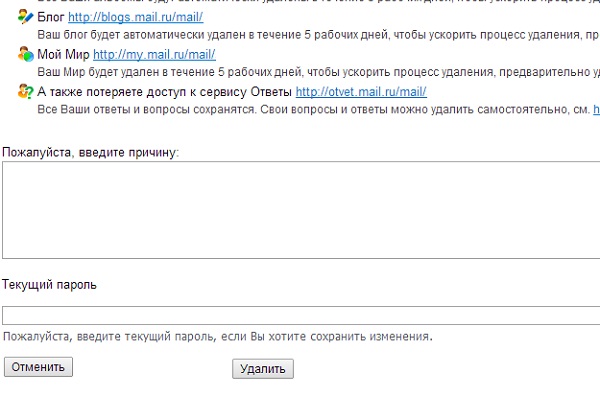
Далі доведеться вказати пароль від поштової скриньки на сервісі Майл.ру. Потім потрібно натиснути «Видалити» і підтвердити дію, клікнувши «Ок».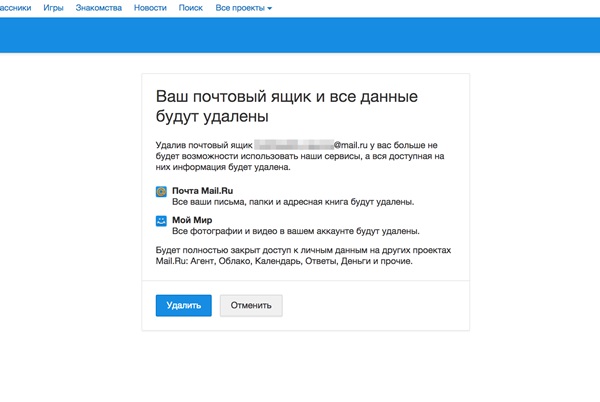
От і все. Процес видалення облікового запису на сервісі Майл.ру завершено.
Можливі труднощі при видаленні пошти на Майл.ру
Однак бувають ситуації, коли користувач забувсвій пароль, який встановив, створюючи акаунт на сайті Mail.ru. Як видалити його в такому випадку? Видалення поштової скриньки не відрізняється від попереднього варіанту, але спочатку потрібно на цьому ж сайті скористатися допомогою для відновлення пароля.
Необхідно виконати наступне:
Перейти на сайт Mail.ru, а потім в панелі поштового сервісу натиснути на напис «Забули пароль?».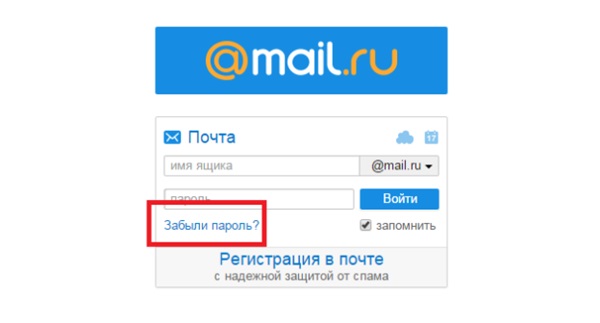
На сторінці відновлення, куди буде перенаправлений користувач, необхідно вказати власний логін від пошти, а потім - необхідний домен.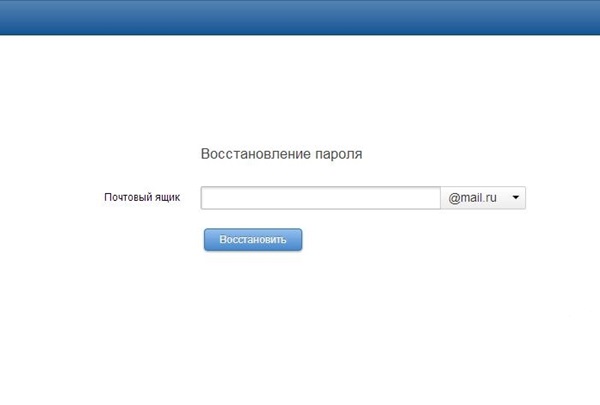
Далі слід скористатися одним з трьохзапропонованих способів для відновлення пароля, що залежить від того, яка запис був зроблений в розділі «Пароль і безпека» при реєстрації електронної пошти на сервісі Майл.ру. У першому випадку доведеться дати відповідь на секретне питання, а у відповідному полі ввести код з запропонованого зображення. Другий варіант відновлення пароля від поштової скриньки Майл.ру - вказати адресу іншої електронної пошти, куди і буде відправлено лист з посиланням. Перейшовши по ній, вдасться відновити доступ до скриньки на сайті Mail.ru. Останній спосіб - отримання повідомлення на телефон, номер якого вказується в спеціальному полі. В СМС прийде код, його і потрібно ввести в запропонованій рядку.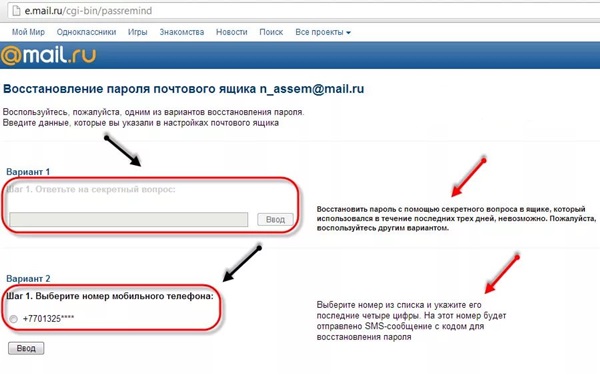
Коли процес відновлення пароля підійде до завершення, сервіс запропонує виконати перевірку даних. Якщо все вірно, їх потрібно підтвердити кнопкою «Так».
Після відновлення пароля можна здійснювати дії для видалення електронної пошти на проекті Майл.ру.
Відео: як видалити пошту на Mail.ru назавжди
Видалення адреси електронної пошти на Майл.ру тягне за собою стирання всієї інформації, яка була з нею пов'язана. Це аккаунт на проекті «Мій світ», відео та інші дані. Тому, перш ніж видаляти електронну поштову скриньку, необхідно подумати про наслідки.
На відео можна подивитися, як видалити пошту на Майл.ру, якщо відомий пароль.
Наступне відео покаже, як видалити пошту Майл.ру з оновленим дизайном.
А на відео нижче наочно представлена інструкція з відновлення пароля від електронної поштової скриньки Mail.ru з метою подальшого видалення облікового запису.